4 שיטות להעברת נתונים מאייפון אחד לאייפון 16 אחר
מצב כמו החלפת האייפון הישן שלך בחדש יחייב אותך להעביר נתונים מאייפון אחד לאייפון 16 אחר. זה בלתי נמנע, במיוחד כאשר אתה צריך קבצים חיוניים לרכוש מהמכשיר הישן. פתרונות S5veral, כגון iCloud, יכולים להעביר קבצים, אך ביקורות רבות מצאו בעיות. אז, הנחיה זו מראה כיצד להעביר הכל מאייפון אחד לאחר.
רשימת מדריכים
חלק 1: השתמש ב-AnyRec כדי להעביר נתונים בין מכשירי iOS חלק 2: גבה את האייפון שלך ושחזר באחר חלק 3: השתמש בהתחלה מהירה כדי לשלוח קבצים לאייפון 16 החדש חלק 4: השתמש ב-iTunes ב-Windows או ב-Finder ב-Mac כדי להעביר נתונים חלק 5: שאלות נפוצות לגבי העברת נתונים מאייפון אחד לאחרחלק 1: השתמש ב-AnyRec כדי להעביר נתונים בין מכשירי iOS
AnyRec PhoneMover הוא כלי מעולה לשולחן העבודה של Windows שמעביר נתונים מאייפון לאחר. זה מקל על התהליך בכך שהוא מאפשר למשתמשים לחבר התקנים עם כבל USB תואם. אתה יכול גם להעביר נתונים מסמארטפון ל-iOS, אנדרואיד ומחשב. יתר על כן, זה גם שימוש מצוין לניהול קבצים על ידי מחיקת כפילויות וחיסכון בשטח אחסון במכשיר. הורד את AnyRec PhoneMover כדי להגיע לייצא קבצים ללא בעיות!

כלי רב עוצמה להעברת נתונים מאייפון לאייפון 16 אחר באמצעות קוד QR, כבל תאורה או רשת Wi-Fi.
תמיכה בייצוא קבצי מדיה, כולל תמונות, אנשי קשר, הודעות, מוזיקה, סרטונים ואחרים.
אפשר העברה בלחיצה אחת ליצוא בכמות גדולה וגדלים גדולים של קבצים מבלי לעכב את התהליך.
חלופה מצוינת לניהול קבצים באייפון ובאייפד ללא צורך ב-iTunes.
100% Secure
שלב 1.הורד והתקן את AnyRec PhoneMover במחשב. לאחר מכן, הפעל את התוכנה וחבר את האייפון שלך עם כבל USB תואם. לחלופין, התקן את MobieSync בסמארטפון שלך כדי לסרוק את קוד ה-QR מכלי שולחן העבודה.
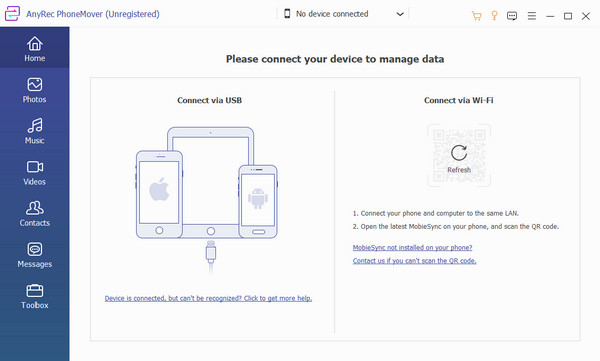
שלב 2.אתה תראה את המידע של הטלפון שלך בחלון התוכנה ברגע שתחבר אותו בהצלחה. המשך לכרטיסיות "תמונה, מוזיקה" או "סרטונים" כדי לבחור את הקבצים שאתה צריך לייצא. השתמש וסמן את תיבות הסימון כדי ליצור בחירות מרובות.
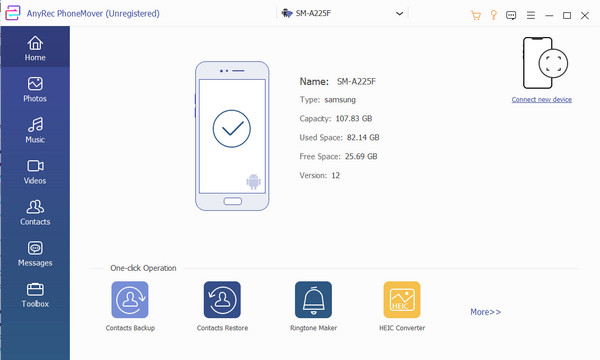
שלב 3.לחץ על הלחצן "התחבר מכשיר חדש" עבור הטלפון החכם המקבל. לאחר שסרקת את קוד ה-QR, תהליך ההעברה ימשיך באופן אוטומטי. לאחר מכן, חקור את הכלי כדי לראות תכונות כגון ממיר HEIC ו-Ringtone Maker.
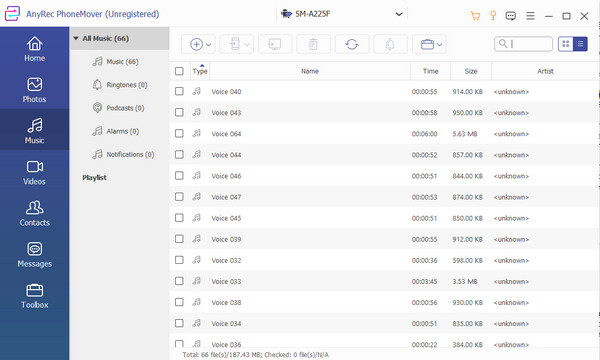
חלק 2: גבה את האייפון שלך ושחזר באחר
iCloud היא השיטה הראשונה להעברת נתונים מאייפון לאייפון 16 אחר, ותוכלו להשתמש בה כדי לגבות ולשחזר קבצים. שיטה זו מיועדת לך אם יש לך אייפון אחר לייצא קבצים. למרבה הצער, זה לא מומלץ למכשירי אנדרואיד מכיוון שהוא לא תומך במערכת ההפעלה.
שלב 1.ראשית, חבר את התקן המקור לרשת WiFi. לאחר מכן, עבור להגדרות הטלפון והקש על שמך מהחלק העליון. עבור לתפריט "iCloud" ובחר בלחצן 'גבה עכשיו'. המתן עד לסיום התהליך.
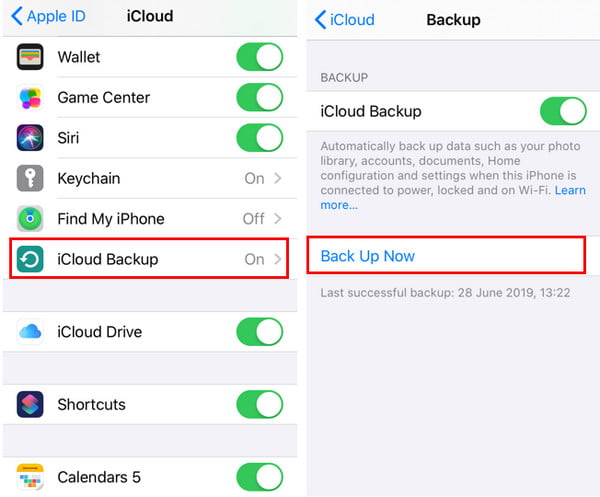
שלב 2.הפעל את האייפון החדש והגדר את המכשיר. כאשר תגיע לשלב "אפליקציות ונתונים", הקש על "שחזר מגיבוי iCloud" והיכנס עם מזהה Apple. המתן עד לסיום השחזור. המשך להשלמת ההנחיות.
חלק 3: השתמש בהתחלה מהירה כדי לשלוח קבצים לאייפון 16 החדש
התחלה מהירה היא הליך כאשר אתה פותח לראשונה אייפון חדש. זה זמין רק עבור מכשיר חדש או כאשר הוא מאופס. אתה יכול להעביר נתונים ידנית מאייפון לאחר ואפילו להעביר אפליקציות לאייפון חדש עם התחלה מהירה ללא iCloud. עם זאת, זה ייקח קצת זמן לסיים מכיוון שזה תלוי בחוזק חיבור האינטרנט שלך.
שלב 1.חבר את התקן המקור לרשת Wi-Fi והפעל את ה-Bluetooth. המשך לעקוב אחר ההנחיות להגדרת האייפון החדש שלך. מקם את שני המכשירים זה ליד זה.
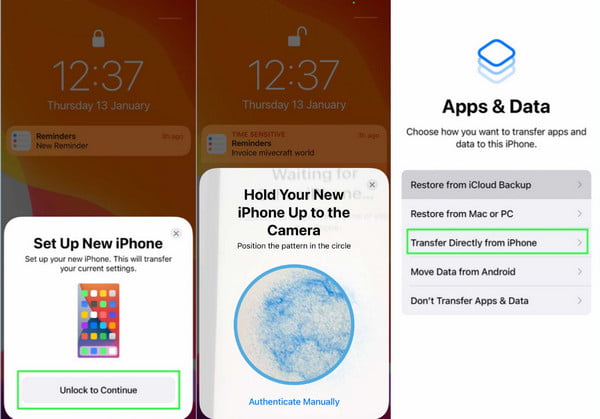
שלב 2.לאחר סיום ההגדרה, חבר את האייפון החדש ל-Wi-Fi; המשך להגדרת ה-Face ID או Touch ID. אתה יכול לבחור iCloud או העברה ישירה מהסמארטפון הישן. משך זמן ההעברה עשוי להשתנות בהתאם לתנאי הרשת או למספר הקבצים שהועברו.
חלק 4: השתמש ב-iTunes ב-Windows או ב-Finder ב-Mac כדי להעביר נתונים
שיטה יעילה נוספת להעברת נתונים מאייפון לאייפון 16 אחר היא דרך ה-Mac שלך. בעזרת iTunes או Finder, ניתן לייצא נתונים כגון תמונות HEIC, וידיאו קליפים ואחרים. הנתונים היחידים שהוא לא תומך הם קובצי הבריאות והפעילות שלך, במיוחד אם לא הצפנת גיבוי iTunes.
שלב 1.הפעל את האייפון החדש ופעל לפי ההוראות שעל המסך. לאחר שתגיע למסך "אפליקציות ונתונים", הקש על "שחזר מ-Mac או PC". חבר את שני המכשירים ולאחר מכן המשך לשלב הבא. הפעל את אפליקציית iTunes ובחר את המכשיר.
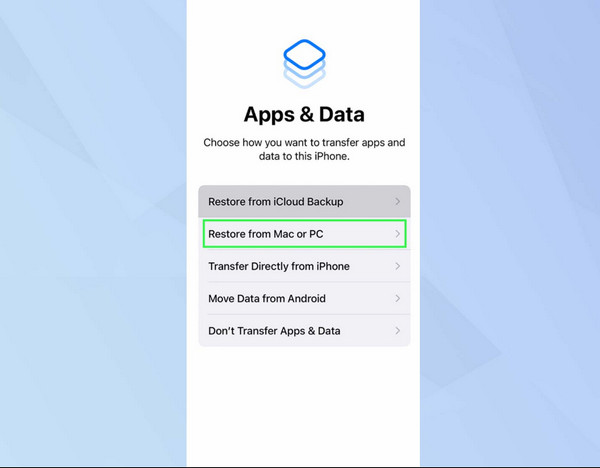
שלב 2.לחץ על הלחצן "שחזר גיבוי". בחר את הנתונים שברצונך להעביר לאייפון החדש שלך. השתמש בהיבטי התאריך והגודל כדי לבחור גיבויים ספציפיים. אם הגיבויים מוצפנים, הזן את הסיסמה הנכונה. לאחר השחזור, המשך להשלמת ההגדרה במכשיר החדש.
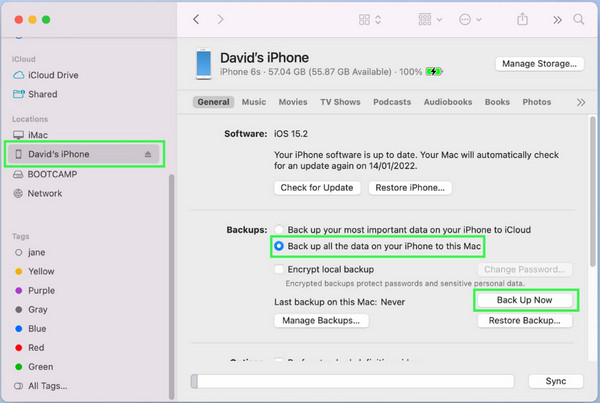
חלק 5: שאלות נפוצות לגבי העברת נתונים מאייפון אחד לאחר
-
1. איך להעביר נתונים מאייפון אחד לאייפון 16?
תהליך ההעברה לאייפון 16 זהה לזה של Mac, התחלה מהירה או העברה ידנית. עם זאת, ייתכן שתצטרך לחפש פתרון אחר להעברת נתונים מאייפון ישן למשודרג.
-
2. מהי האפליקציה הטובה ביותר להעברת קבצים מאנדרואיד לאייפון?
אפל פיתחה את האפליקציה Move to iOS כדי לעזור לך להעביר נתונים מאנדרואיד לאייפון. אתה יכול להוריד אותו באופן חופשי מ- Google Play או App Store. עם זאת, אתה יכול להשתמש באפליקציה זו רק פעם אחת, וזה במהלך ההגדרה במכשיר החדש.
-
3. האם אני יכול להעביר את רשימת אנשי הקשר שלי מאייפון לאחר?
כן. אתה יכול לייצא או להעביר את כל רשימת אנשי הקשר מהאייפון הישן באמצעות iCloud. עקוב אחר הנוהל בפוסט זה וודא שאתה בוחר באפשרות יצירת קשר מתוך אפשרות ההעברה.
סיכום
איך מעבירים נתונים מאייפון לאחר? למרות שלמכשירי אפל יש דרכים ברירת מחדל לייצא קבצים, הפתרונות הנתונים פועלים רק בתנאים ספציפיים. אבל עם AnyRec PhoneMover, אתה יכול להעביר את כל הקבצים שלך בכל עת במהירות עיבוד מהירה. ואתה יכול אפילו להעביר נתונים מאנדרואיד לאייפון 16. נסה את התוכנה הטובה ביותר לייצוא וייבוא קבצים!
100% Secure
